След като обсъдихме как да изградите правилна структура на постоянните връзки на WordPress сайта ви и какво е slug в WordPress, е време да покажем и как се редактира slug-ът на авторите. Тоест, как да промените url-а, на който се намират публикациите на отделните автори на вашият сайт.
Това е необходимо предимно в случаите, в които имат много автори и, респективно, авторови страници, в които читателите на сайта ви биха могли да продължат да четат още от техните творение, без да им се налага да ги търсят в основната блогова страница. Следователно, ако имате медиен сайт или сайт, в който пишат много гост-автори, тази статия би ви била много полезна.
Освен горните причини, авторовият slug, който WordPress дава по подразбиране използва потребителското име на автора, което улеснява работата на недобронамерени хора, които трябва само да разберат паролата на този потребител. И въпреки че последното не е най-лесната задача, тя все пак е реализируема, особено след като те вече имат половината от пъзлеа (потребителското име).
Как да редактираме авторовият slug
Това се постига най-лесно, чрез инсталация на plugin. Името на plugin-а, който ще използваме е Edit Author Slug.
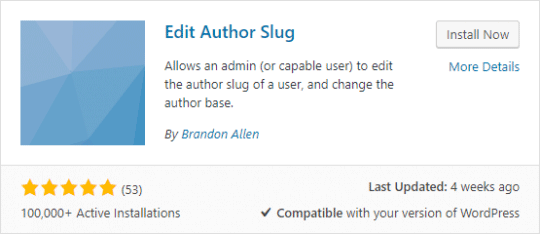
След като plugin-ът бъде инсталиран, трябва да отидете на Настройки -> Edit Author Slug (Settings -> Edit Author Slug)
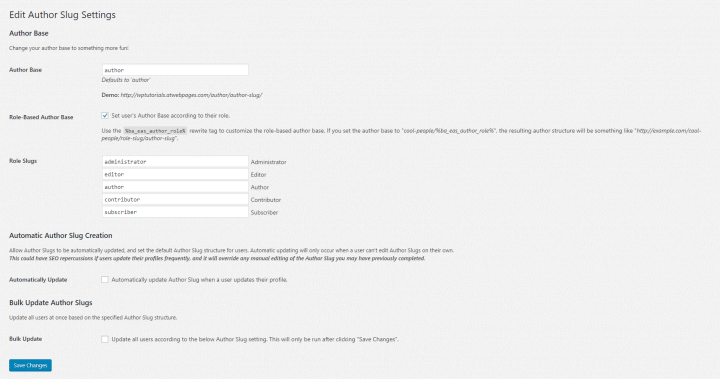
На тази страница можете да променяте slug-а на профила си.
Освен това, бихте молги да промените и имената на ролите, в сайта. Например, вместо „абонат“ (subscriber), може да имате „потребител“ (user) или „партньор“ (partner). Ролите се променят в свободен текст, следователно можете да ги направите каквито пожелаете.
Освен това, в дъното на страницата има опция за „Масови действия“ (Bulk Update). Използвайки тази опция, бихте могли да промените slug-овете на всичките си потребители едновременно. Имате и няколко опции, сред които да избирате за новите slug-ове.
Те биха могли да изпозлват:
- Потребителското име (по подразбиране)
- Прякор (Nickname)
- Името, което е избрано да се показва (Display name)
- Първото име (First name)
- Фамилия (Last name)
След като промените slug-овете на автора/ите които искате, просто трябва да натиснете бутона Запази (Save Changes) в дъното на страницата.